
Ändra visningsalternativ i Finder på datorn
Du kan anpassa de olika vyerna i Finder efter dina behov. Du kan till exempel ändra textstorleken på filnamn och, i vissa vyer, ändra storleken på filsymbolerna.
Klicka på symbolen för Finder
 i Dock på datorn så att ett Finder-fönster öppnas.
i Dock på datorn så att ett Finder-fönster öppnas.Markera mappen du vill ändra och klicka på en vyknapp: symbol, lista, kolumn eller galleri.

Välj Innehåll > Visa visningsalternativ och ställ in önskade alternativ.
Låt mappen alltid öppnas i denna vy: Markera kryssrutan Öppna alltid i.
Låt även undermappar öppnas i denna vy: Markera kryssrutan Bläddra i.
Om en undermapp öppnas i en annan vy väljer du Innehåll > Visa visningsalternativ i fönstret för den undermappen och avmarkerar både Öppna alltid i och Bläddra i. Kryssrutorna måste vara markerade i huvudmappen och avmarkerade i undermappen.
Markera alternativ för symbolvyn: Ändra symbolstorlek, avstånd i rutnätet, textstorlek med mera.
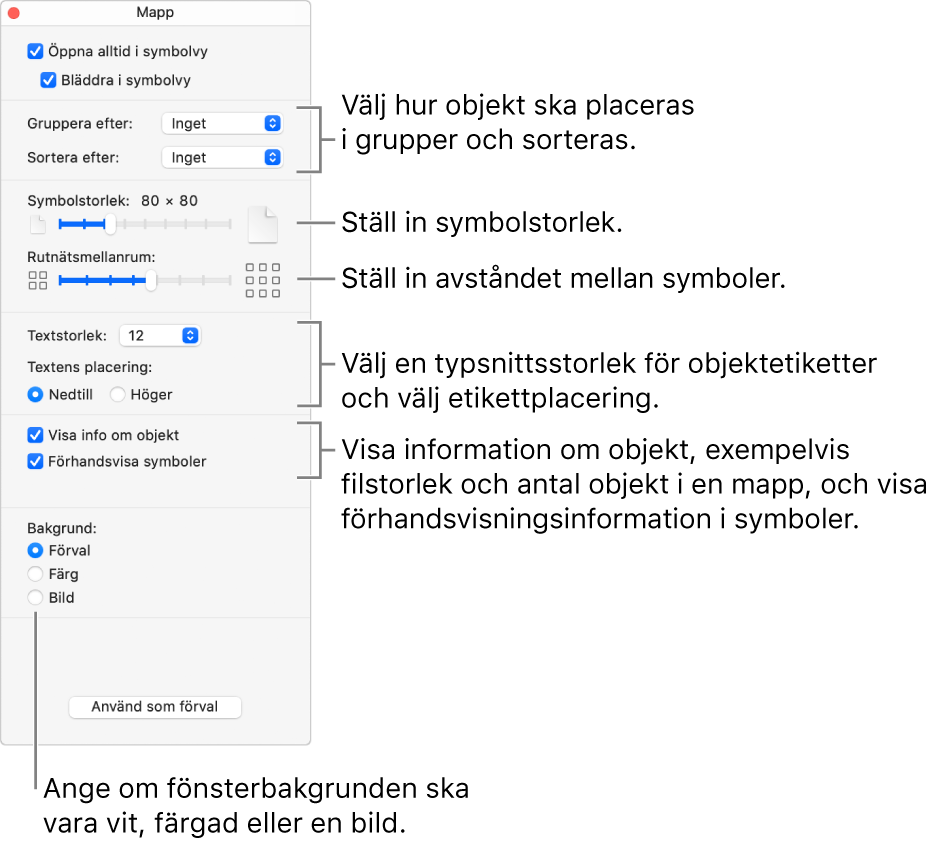
Välj alternativ för listvyn: Ändra symbolstorlek, textstorlek, kolumnerna som visas och annat.

Markera alternativ för kolumnvyn: Ändra textstorleken och ange om symboler och en förhandsvisningskolumn ska visas eller inte. Alternativen du markerar visas i alla kolumner.
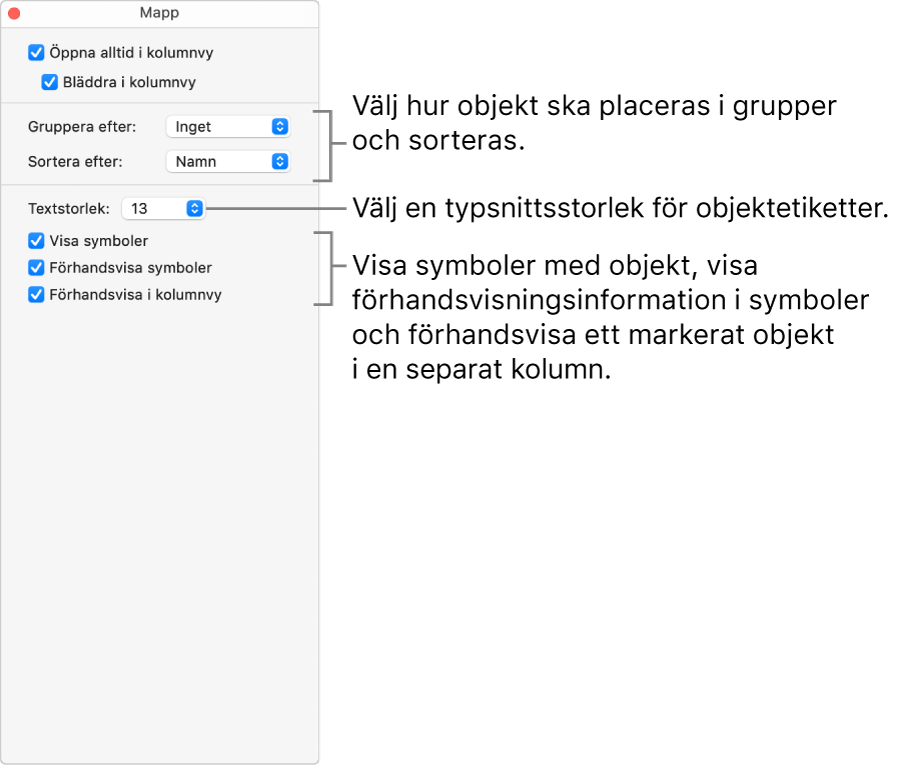
Välj alternativ för gallerivyn: Ändra miniatyrstorleken och välj om en förhandsvisningskolumn, en symbolförhandsvisning eller filnamnet ska visas.
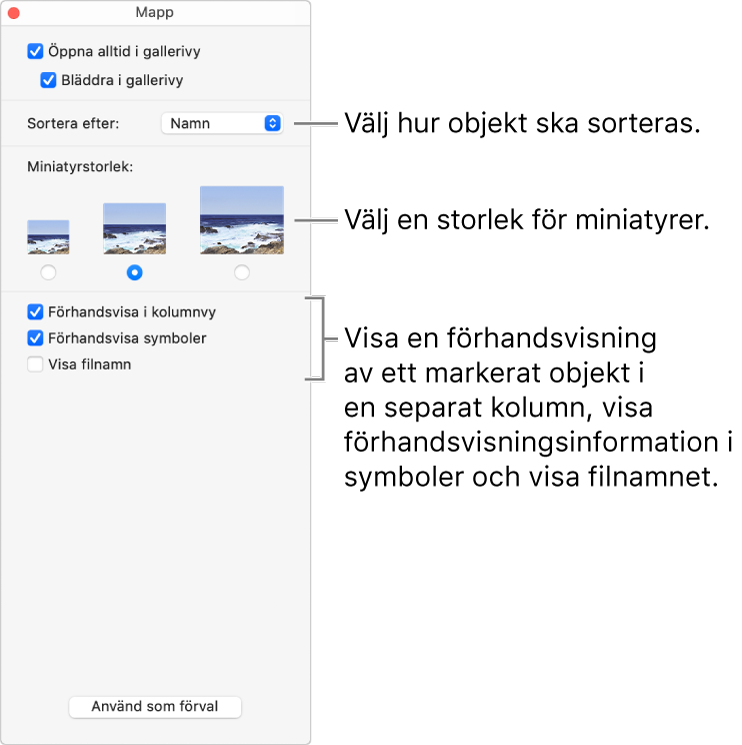
Använd inställningarna för alla undermappar i Finder som använder denna vy genom att klicka på Använd som förval. Knappen Använd som förval visas inte i kolumnvyn.
Om du till exempel ställer in alternativ för symbolvyn och klickar på Använd som förval så kommer alla mappar som använder symbolvyn att visas med samma alternativ.
Om du alltid vill visa mappen Bibliotek väljer du Gå > Hem för att öppna hemmappen, väljer Innehåll > Visa visningsalternativ och markerar sedan kryssrutan Visa biblioteksmapp.